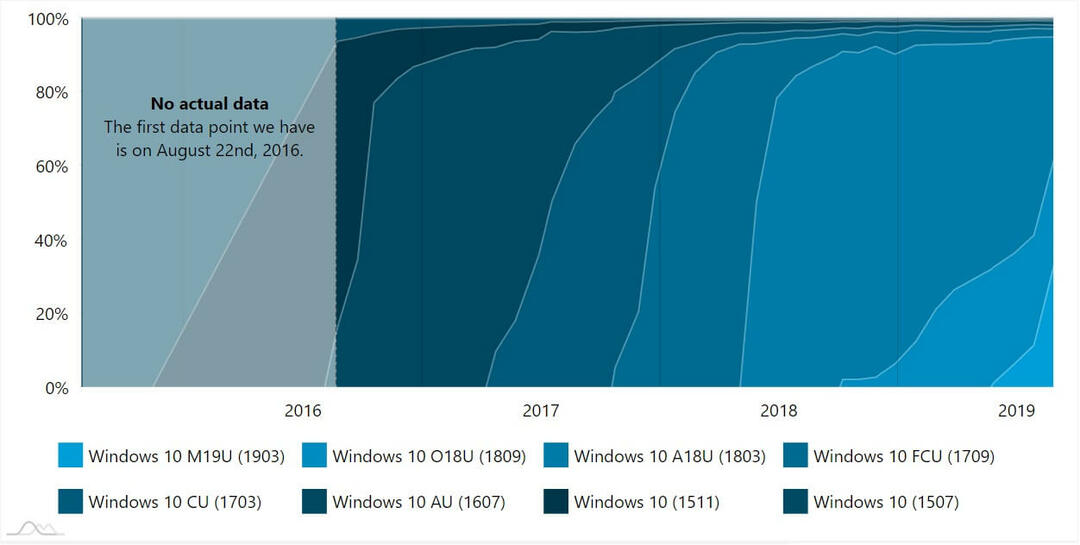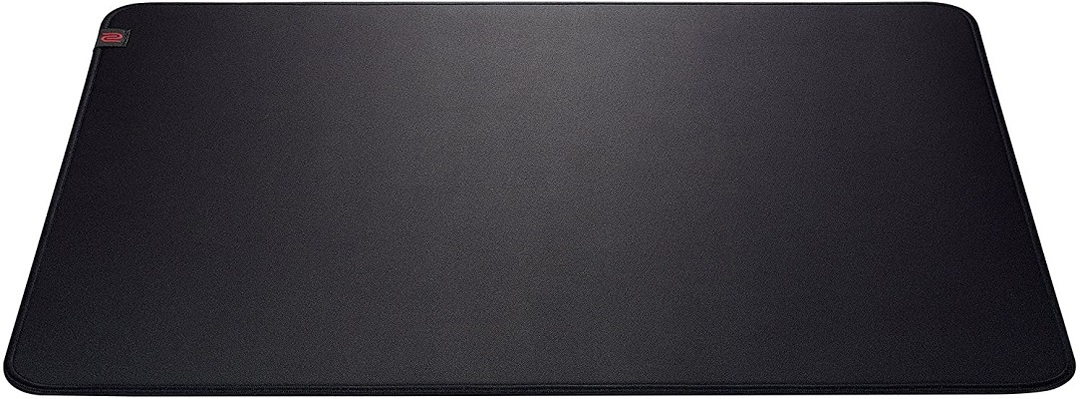Ce logiciel maintiendra vos pilotes opérationnels, vous protégeant ainsi des erreurs informatiques courantes et des pannes matérielles. Vérifiez tous vos pilotes maintenant en 3 étapes faciles :
- Télécharger DriverFix (fichier de téléchargement vérifié).
- Cliquez sur Lancer l'analyse pour trouver tous les pilotes problématiques.
- Cliquez sur Mettre à jour les pilotes pour obtenir de nouvelles versions et éviter les dysfonctionnements du système.
- DriverFix a été téléchargé par 0 lecteurs ce mois-ci.
Si vous avez effectué une mise à niveau vers Windows 10 ou Windows 8.1 et que votre souris Bluetooth n'a pas réussi à se connecter après la mise à niveau, lisez ci-dessous cet article pour en savoir plus sur la façon de connecter votre souris Bluetooth. sur Windows 10, 8.1. Votre Bluetooth peut ne pas se connecter pour plusieurs raisons sur votre Windows 10 et 8.1, mais ne vous inquiétez pas car nous allons résoudre ce problème en suivant quelques étapes simples. au dessous de.

Tout d'abord avant de commencer le dépannage sous Windows 10 et 8.1, nous devrons vérifier les batteries de la souris ou de tout autre appareil Bluetooth car si le les batteries n'ont pas la puissance suffisante, votre PC ou ordinateur portable Windows 8 ne recevra pas la transmission de la souris, par conséquent, ne pourra pas se connecter à votre Bluetooth fonctionnalité.
Comment résoudre les problèmes de connexion avec la souris Bluetooth sous Windows 10 et Windows 8.1
1. Utiliser le service d'assistance Bluetooth
- Appuyez et maintenez les boutons « Windows » et « R ».
- Maintenant que la fenêtre « Exécuter » est ouverte, nous devons saisir le champ de recherche « services.msc » (tapez le mot sans les guillemets).
- Après avoir fini de taper, appuyez sur "Entrée" sur le clavier.
- Maintenant, une fenêtre « Services » apparaîtra, nous devons regarder dans la liste présentée pour « Service d'assistance Bluetooth ».
- Double-cliquez (clic gauche) sur "Bluetooth Support Service" après l'avoir trouvé.
- Cliquez (clic gauche) sur l'onglet « Général » présenté dans la partie supérieure de la fenêtre que vous avez ouverte (Propriétés du service de support Bluetooth).
- Dans l'onglet "Général" cliquez sur le menu à côté de "Type de démarrage" et cliquez (clic gauche) sur "Automatique"
- Nous devons maintenant cliquer (clic gauche) sur l'onglet « Connexion » dans la partie supérieure de la fenêtre Bluetooth.
- Cliquez (clic gauche) sur « Ce compte » afin d'activer cette fonctionnalité.
- Tapez-y votre nom de compte ou parcourez pour trouver le nom du compte.
- Après l'étape ci-dessus, nous devons supprimer le champ "Mot de passe" et le champ "Confirmer le mot de passe".
- Cliquez (clic gauche) sur « OK » dans la partie inférieure de la fenêtre Bluetooth.
- Redémarrez le PC ou l'ordinateur portable Windows 10, 8.1.
- Une fois le PC ou l'ordinateur portable démarré, nous devons installer les derniers pilotes Bluetooth disponibles sur le site Web du fabricant pour Windows 10 ou Windows 8.1.
2. Pilotes Bluetooth introuvables
Si les étapes ci-dessus ne résolvent pas votre problème de souris Bluetooth, nous devrons suivre les étapes présentées ci-dessous :
Il est possible que vous ne trouviez pas les pilotes Bluetooth pour Windows 10 ou Windows 8.1.
- Appuyez et maintenez enfoncés les boutons « Windows » et « R ».
- Après avoir ouvert la fenêtre "Exécuter", nous devons taper "regedit".
- Appuyez sur le bouton "Entrée" du clavier.
- Maintenant que la fenêtre « Éditeur de registre » est ouverte, nous devons cliquer (clic gauche) sur « HKEY_LOCAL_MACHINE ».
- Dans le dossier « HKEY_LOCAL_MACHINE », nous devons cliquer (clic gauche) sur « SOFTWARE ».
- Dans le dossier « LOGICIEL », nous devons cliquer (clic gauche) sur « Microsoft ».
- Dans le dossier « Microsoft », nous devons cliquer (clic gauche) sur « Windows NT ».
- Dans le dossier "Windows NT", nous devons cliquer (clic gauche) sur "CurrentVersion".
Remarque: le chemin doit ressembler à ceci « HKEY_LOCAL_MACHINE/SOFTWARE/Microsoft/Windows NT/CurrentVersion » - Dans le dossier "CurrentVersion", nous devrons rechercher sur le côté droit le fichier "CurrentVersion" et double-cliquer (clic gauche) dessus.
- Une fois que la fenêtre "Modifier la chaîne" s'affiche, nous devons modifier la valeur de "6.3" à "6.2".
- Cliquez (clic gauche) sur « OK ».
- Redémarrez Windows 10, 8.1 PC et vérifiez votre souris Bluetooth pour voir si cela fonctionne.
3. La souris Bluetooth ne fonctionne pas sous Windows 10, 8.1
Si votre souris Bluetooth ne fonctionne tout simplement pas, vous pouvez essayer certaines des solutions de cet article de correction:
- Modifier les paramètres d'alimentation et de veille
- Vérifiez si le service Bluetooth est en cours d'exécution (juste au cas où)
- Redémarrez la souris Bluetooth
- Changer la fréquence de la souris
- Restaurez vos pilotes
- Modifier les options de gestion de l'alimentation
Vous trouverez comment procéder étape par étape dans l'article mentionné ci-dessus, et cela vous aidera à résoudre ce problème ennuyeux.
Ci-dessus, vous avez 2 façons de réparer votre transmission Bluetooth sur Windows 10 ou Windows 8.1 afin de reconnaître votre souris. Écrivez-nous ci-dessous si vous avez des questions concernant cet article et nous verrons ce que nous pouvons faire pour vous aider davantage.